标题:"腾达(Tenda)FH456无线路由器宽带连接上网设置"的相关路由器教程资料分享。- 【WiFi之家网】编辑整理。

本文介绍了腾达(Tenda)FH456无线路由器,宽带连接上网的设置方法,宽带连接上网,又叫做PPPoE拨号上网、ADSL拨号上网。采用宽带连接上网时,宽带运营商(网络管理员)会提供一个宽带账号、宽带密码给用户;在未使用路由器时,需要通过电脑上的“宽带连接”来拨号上网。

一台全新(恢复出厂设置后)的腾达FH456无线路由器,要实现ADSL拨号上网,需要经过以下几个设置步骤:1、设置电脑IP地址;2、腾达FH456路由器安装;3、ADSL拨号上网设置;4、检查设置是否成功。
步骤一、设置电脑IP地址
在设置腾达FH456路由器宽带连接上网之前,用户需要先把电脑上的IP地址设置为自动获得;本例用Windows XP为例进行介绍,Windows 7和Windows 8用户请参考文章:电脑动态IP地址设置方法。
1、右键点击桌面上的“网上邻居”,选择“属性”:
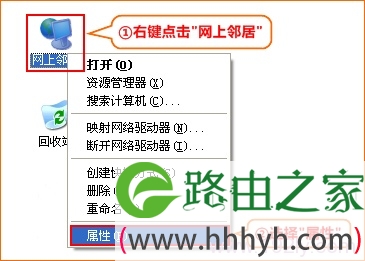
2、右键点击“无线网络连接”,选择“属性”:
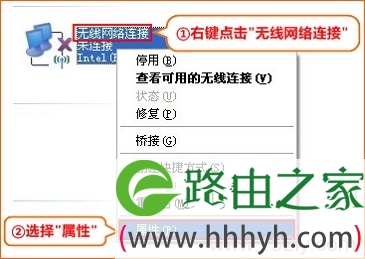
3、双击“Internet 协议(TCP/IP)”:
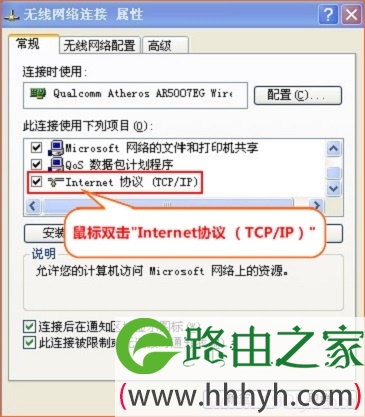
4、选择“自动获得IP地址”,“自动获得DNS服务器地址”——>“确定” 。
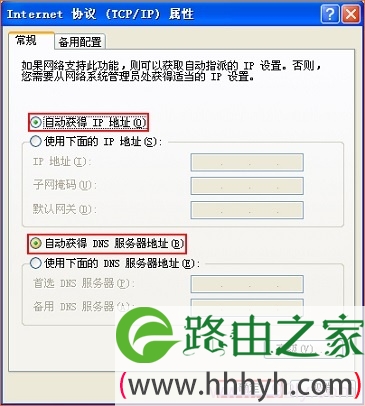
步骤二、腾达FH456路由器安装
1、电话线上网:请准备2根较短的网线,一根网线用来连接ADSL Modem(猫)与腾达FH456路由器的WAN接口;另一根网线用来连接腾达FH456路由器上的任意一个LAN(1/2/3/)接口与计算机。

2、光钎上网:请准备2根网线,一根网线用来连接光猫与腾达FH456路由器的WAN接口;另一根网线用来连接腾达FH456路由器上的任意一个LAN(1/2/3/)接口与计算机。

3、网线入户上网:请把入户网线(或者是另一个路由器上接过来的网线),连接到腾达FH456路由器的WAN口;在准备一根较短的网线,网线一头连接电脑,另一头连接到腾达FH456上LAN1/LAN2/LAN3中的任意一个,如下图所示:

注意问题:
(1)、腾达FH456无线路由器正常工作状态时指示灯SYS闪烁,WAN口常亮或闪烁,LAN1/LAN2/LAN3口中与电脑相连的端口常亮或闪烁。
(2)、用户请先确定自己的上网接入环境,然后在根据上面介绍教程进行连接。
步骤三、宽带连接上网设置
1、在浏览器的地址栏中输入:192.168.0.1 按回车键,登录到腾达FH456路由器的设置界面(如果192.168.0.1打不开,请点击阅读:腾达路由器192.168.0.1打不开的解决办法)

2、点击“上网方式”——>“联网方式”选择:ADSL——>填写宽带运营商提供的“宽带用户名”、“宽带账号”——>设置“无线信号名称”、“无线密码”——>点击“确定”。
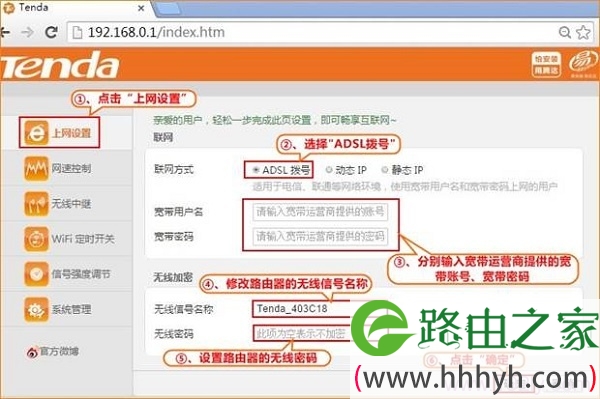
注意问题:
(1)、无线信号名称,最好使用字母、数字来设置;不要使用中文,因为有的手机、笔记本等无线设备,不能够识别中文的无线信号,造成搜索不到WiFi信号的情况出现。
(2)、无线密码,请用字母、数字、大小写组合设置,且长度不得小于8位。
步骤四、检查设置是否成功
点击“上网设置”——>查看“联网状态”,如果显示:已联网,说明腾达FH456路由器的上网设置成功,电脑和无线设备可以正常通过路由器上网了。
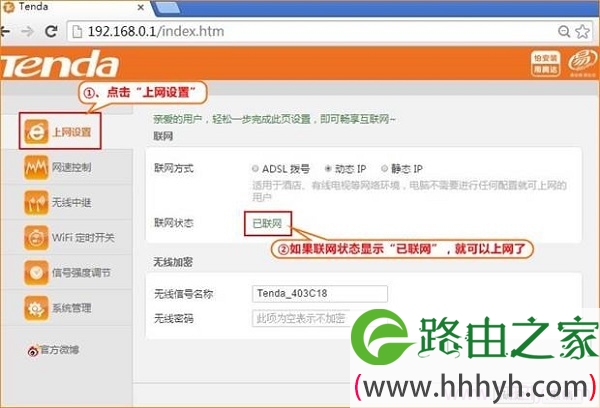
相关文章:
如何查看腾达无线路由器是否有人蹭网?
腾达(Tenda)无线路由器防蹭网设置
腾达路由器限制网速的设置方
以上就是关于“腾达(Tenda)FH456无线路由器宽带连接上网设置”的教程!
原创文章,作者:路由器,如若转载,请注明出处:https://www.224m.com/86365.html

